Thủ thuật
Hướng dẫn thiết lập Remote Apple Music Mac trên iPhone mới 2020
Trước mình cực thích tính năng Device của ứng dụng Spotify, bạn có thể điều khiển nhạc trên máy tính của bạn từ xa bằng điện thoại cực kì tiện lợi. Nhưng các thiết bị của mình đều dùng của Apple nên mình ngưng sử dung Spotify qua Apple Music cho tiện đồng bộ, ứng dụng iTunes trên Mac cũng có đã có tính năng này từ lâu nhưng không tiện bằng Spotify nên mình không cài đặt (trước vẫn còn iTunes).
Hôm nay cũng có ít thời gian rảnh nên mình cũng có mò lại tính năng này trong ứng dụng Music trên chiếc Macbook của mình, qua nhiều bản cập nhật thì tính năng Remote Apple Music trên Mac và iPhone cũng đã ngon lành hơn rất nhiều tiệm cận được với Spotify rồi, nhưng hiện tại mình vẫn chỉ thiết lập được trên iPhone, chưa thiết lập được trên Apple Music, không biết có bị giới hạn thiết bị hết nối hay không.
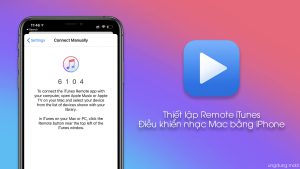
Nay mình sẽ hướng dẫn các bạn thiết lập tính năng Điều khiển Nhạc trên máy Mac từ xa bằng iPhone nha.
- Cách cài nhạc Apple Music làm nhạc chuông báo thức cho iPhone
- Hướng dẫn thay đổi ảnh bìa cho Playlist trên Apple Music
Hướng dẫn thiết lập Remote Apple Music Mac trên iPhone
Lưu ý: Hiện tại mình đang dùng iOS 14 bản beta mới nhất, còn Macbook thì mình dùng macOS 10.15.6 mới nhất
- Đầu tiên các bạn tải ứng dụng Remote về iPhone của bạn tại đây
- Mở ứng dụng lên và chọn Use Home Sharing
- Đăng nhập tài khoản Apple ID của bạn (phải trùng với tài khoản bạn đăng nhập trên Music trên Mac)
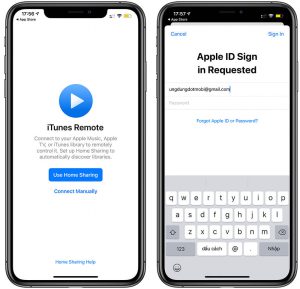
- Màn hình iTunes Remote hiện ra, các bạn chọn vào nút Settings (trên cùng bên phải) chọn vào mục Add a media library
- Màn hình sẽ hiện ra 4 mã số để kết nối.
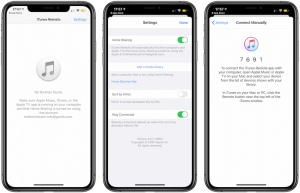
- Bước này các bạn mở Music trên Macbook lên chọn vào mục iPhone bên phải (đợi vài giây nó hiện ra)
Nhập 4 số hiện ở màn hình Remote trên iPhone vào.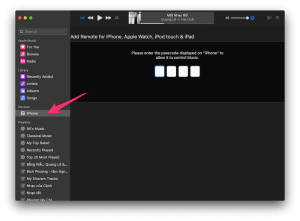 Vậy là xong rồi, bây giờ bạn có thể điều khiển các bản nhạc hoặc tắt nhạc trên máy Mac của bạn mà không cần phải ở gần máy tính.
Vậy là xong rồi, bây giờ bạn có thể điều khiển các bản nhạc hoặc tắt nhạc trên máy Mac của bạn mà không cần phải ở gần máy tính.
Tạm kết
Đây là một tính năng tiện ích khá hay giúp bạn điều khiển các bản nhạc khi nghe trên ứng dụng Music trên Mac trên chiếc iPhone trong lúc không ở gần máy tính. Các bước thực hiện khá đơn giản, để lại comment bên dưới nếu bạn có bất cứ thắc mắc gì trong quá trình cài đặt. Chúc bạn thành công!
Bài viết cùng chủ đề:
-
Hướng dẫn cách quay video đồ vật di chuyển trên TikTok
-
TOP 5 ứng dụng bản đồ dành trên điện thoại cho dân “mù đường”
-
Mách bạn 5 ứng dụng theo dõi bước chân trên iOS, Android
-
Giải trí mọi lúc mọi nơi với 5 app xem TV trên điện thoại 2022!
-
Bảo mật cao với 6 ứng dụng nhắn tin mã hóa iOS, Android
-
6 ứng dụng nghe nhạc tốt nhất trên điện thoại iOS, Android
-
TOP 5 app học từ vựng tiếng Anh “thần tốc” 2022 bạn nên biết
-
TOP app luyện nghe tiếng Anh với người bản xứ trên iOS, Android








